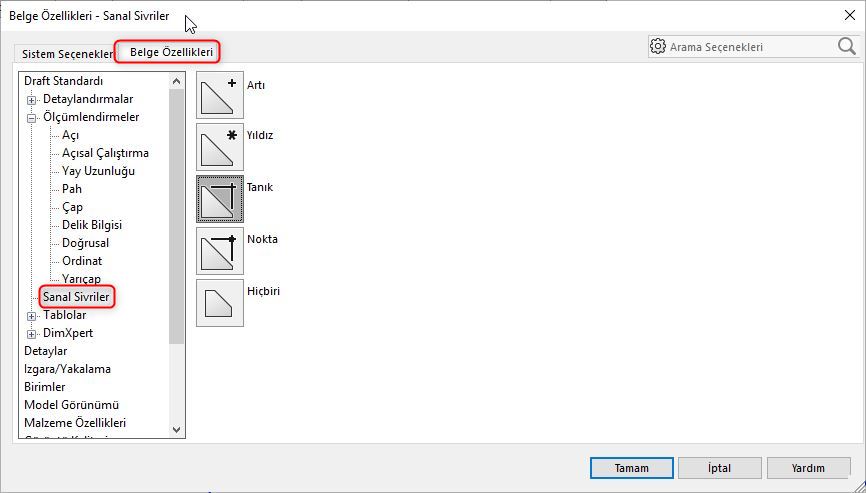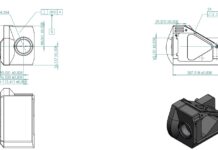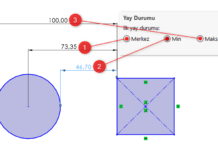Son güncelleme: 24.08.2023
Model çizimlerinde veya teknik resimlerde ölçümlendirme komutunu sıklıkla kullanmaktayız. Akıllı ölçümlendirme komutu bizler için seçtiğimiz bileşenlere göre çap, mesafe, açı gibi ölçü tiplerini otomatik belirlemektedir. Bu makalemizde ölçümlendirmelerinizde kullanabileceğiniz 5 faydalı ipucundan bahsedeceğiz.
1. Yayın Açısal Ölçüsü
Yayların açısal ölçüsünü bu yöntem ile belirleyebilirsiniz. Normalde çeşitli yardımcı çizgiler çizilerek verilebilen bu ölçümlendirmeyi aşağıdaki adımlar ile kolayca verebilirsiniz.
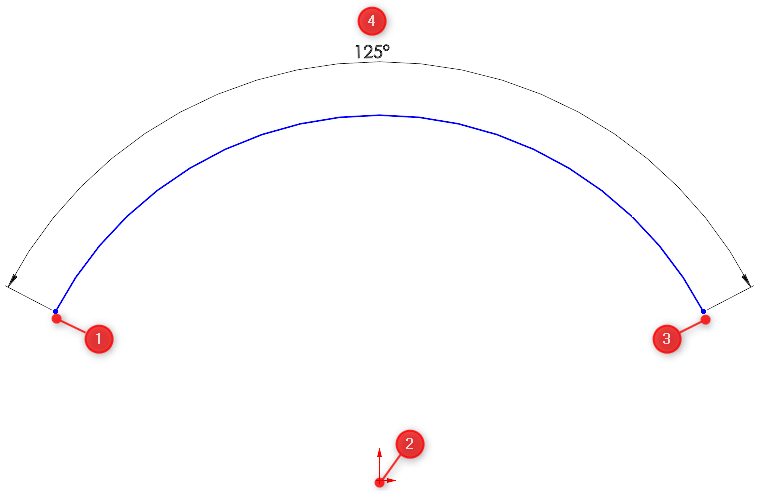
- Ölçü verme komutuna girdikten sonra yayın başlangıç noktasına basınız.
- Yayın merkez noktasına basınız.
- Yayın bitiş noktasına basınız.
- Ölçünüzü konumlandırınız.
2. Yay Uzunluğu Ölçüsü
Aşağıdaki yöntem ile yaylarınızın uzunluğunu ölçümlendirebilirsiniz.
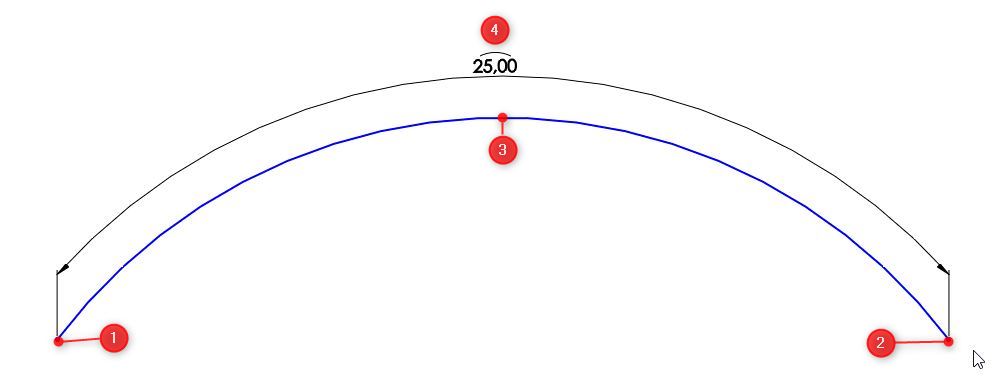
- Ölçü verme komutuna girdikten sonra yayın başlangıç noktasını seçiniz.
- Yayın bitiş noktasını seçiniz.
- Yayı seçiniz
- Ölçümlendirmenizi konumlandırınız.
3. Hayali Çizgi İle Açısal Ölçü Verme
Açısal ölçümlendirmeleri yapabilmek için iki çizgi seçip arasındaki açıyı belirtebilmekteyiz. Fakat tek bir çizginin standart eksenlere göre olan açısını aşağıdaki yöntem ile yardımcı çizgi çizmeye gerek olmadan verebilirsiniz.
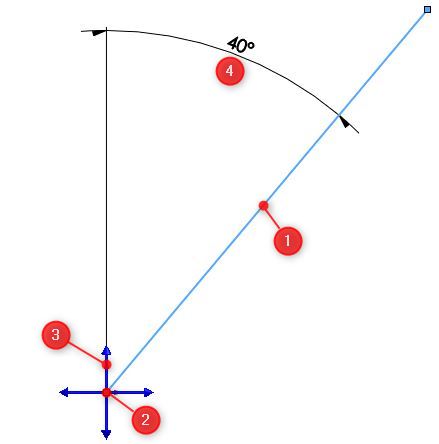
- Ölçü verme komutuna girdikten sonra çizginizi seçiniz.
- Çizginin başlangıç noktasını seçiniz.
- Karşınıza çıkan eksenlerden birini seçiniz
- Ölçümlendirmenizi konumlandırınız.
4. Yay veya Dairelerde Dıştan Dışa Ölçü Verme
İki daireye basıp ölçümlendirmeye girdiğinizde komut size dairelerin merkezleri arasındaki mesafenin ölçüsünü vermektedir. Dilerseniz aşağıdaki yöntem ile dairelerin merkezleri yerine iç veya dış ölçüsünü seçebilirsiniz.
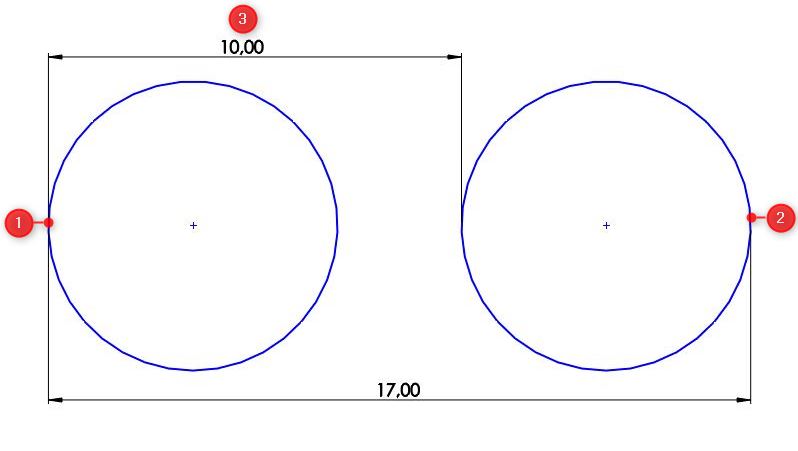
- Ölçümlendirme komutu aktif iken shift tuşuna basılı iken dairenin iç/dış tarafını seçiniz.
- Shift tuşuna basılı iken diğer dairenin iç/dış tarafını seçiniz.
- Ölçümlendirmenizi konumlandırınız.
5. Sanal Sivriler İle Ölçümlendirme
Çizimlerinde uzayda kesişen çizgilerinizin, kesişim noktatalarına göre ölçümlendirme verebilmek için aşağıdaki adımları takip ediniz.
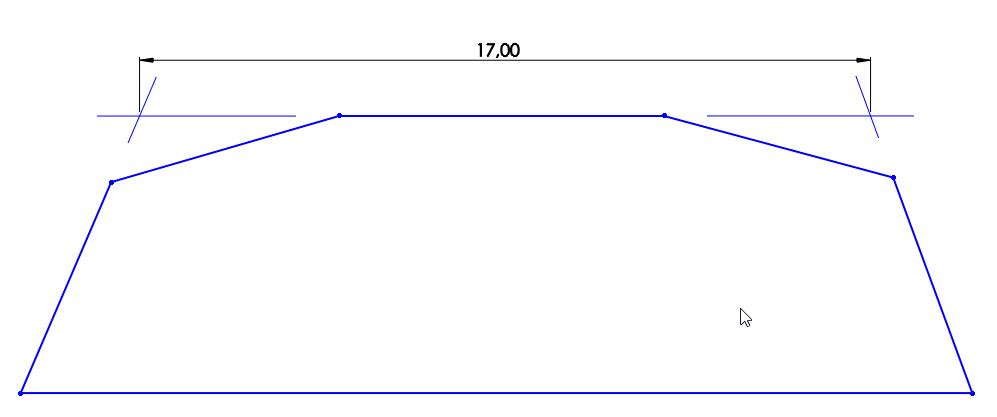
- Ölçümlendirme komutuna girdikten sonra kesişimini almak istediğiniz bir çizgiye sağ tuş ile basınız ve “Kesişim Bul” komutuna basınız. Ardından çizginin kesiştiği diğer çizgiyi farenizin sol tuşu ile seçiniz.
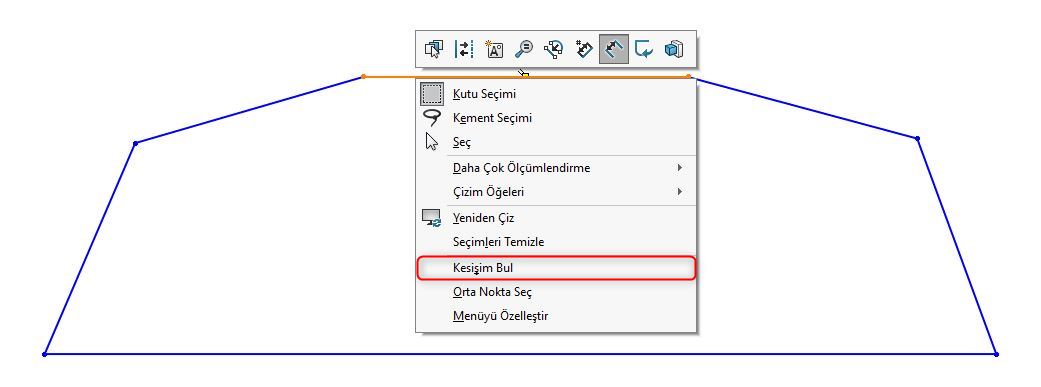
Kesişim noktasına sanal sivri konulacaktır. Artık bu noktadan ölçümlendirme vermeniz mümkündür.
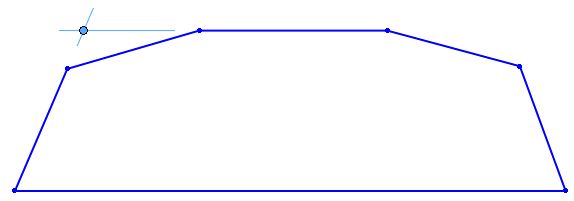
Sanal sivri verildikten sonra ölçü verme komutu aktif kalmaktadır. Diğer sanal sivriyi de aynı şekilde oluşturduktan sonra iki nokta seçili durumda olduğundan dolayı ölçü otomatik olarak gelecektir.
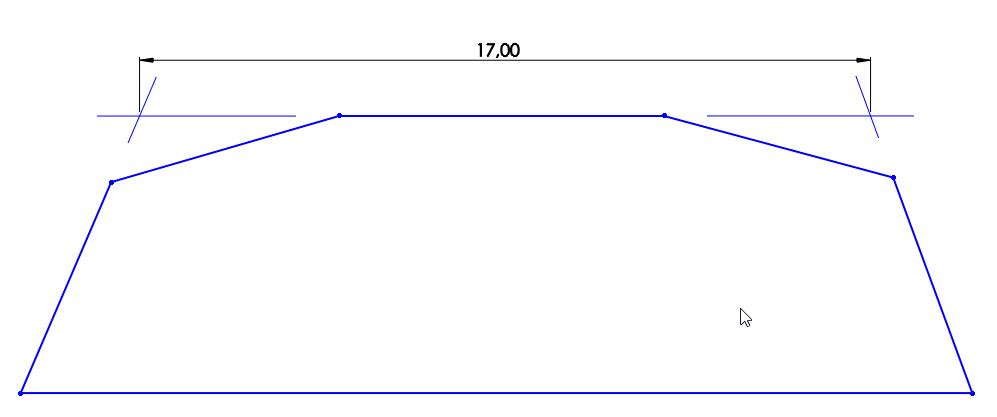
Sanal sivrilerin görünümlerini “SOLIDWORKS Seçenekler > Belge Özellikleri > Sanal Sivriler” alanından değiştirebilirsiniz.